小学信息技术第四册教学案.docx
《小学信息技术第四册教学案.docx》由会员分享,可在线阅读,更多相关《小学信息技术第四册教学案.docx(27页珍藏版)》请在冰豆网上搜索。
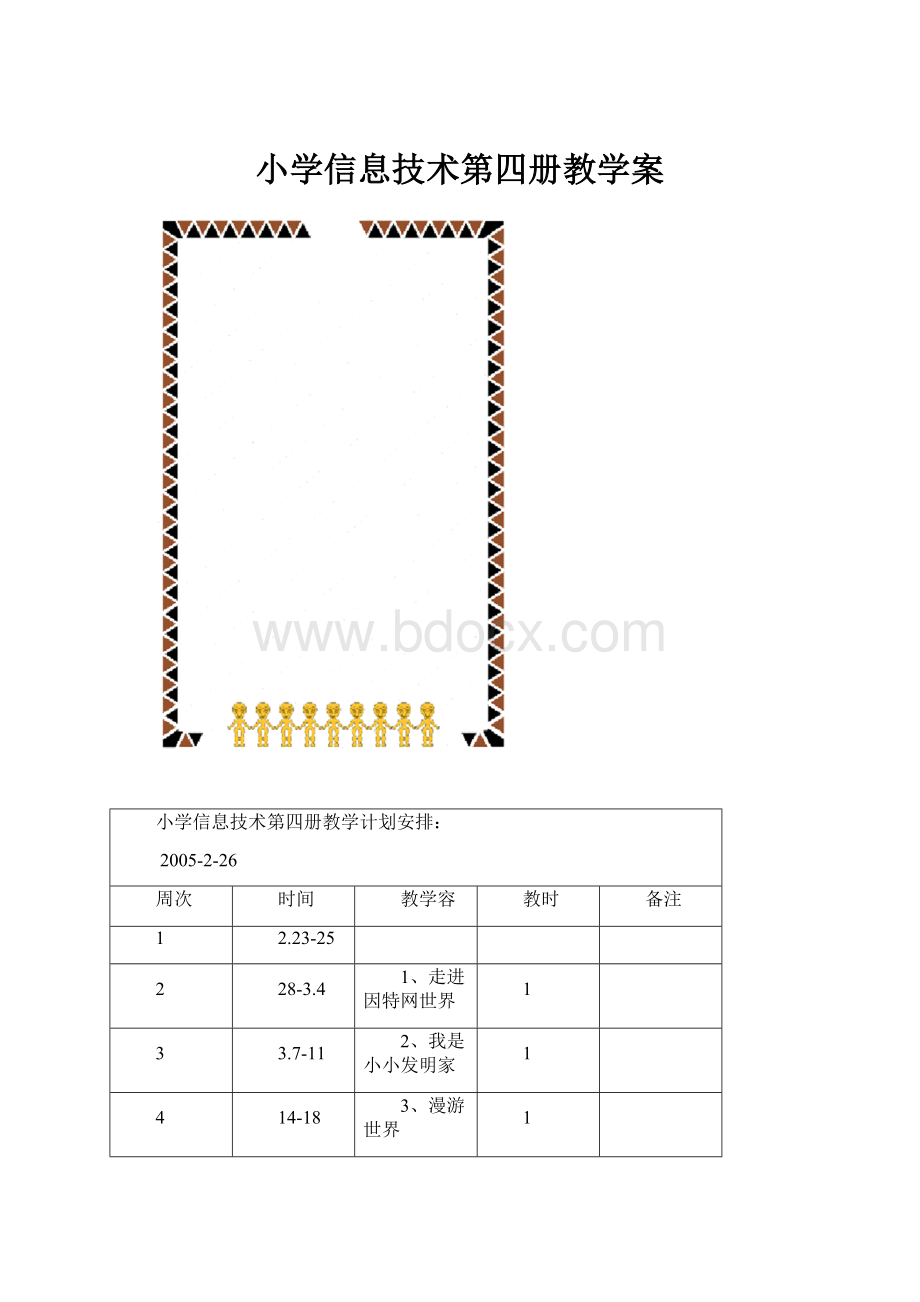
小学信息技术第四册教学案
小学信息技术第四册教学计划安排:
2005-2-26
周次
时间
教学容
教时
备注
1
2.23-25
2
28-3.4
1、走进因特网世界
1
3
3.7-11
2、我是小小发明家
1
4
14-18
3、漫游世界
1
5
21-25
4、遨游儿童乐园
1
6
28-4.1
5、网上蝴蝶世界
1
7
4.4-8
6、我的漂亮图片
1
8
11-15
7、收藏精彩段落
1
9
18-22
8、留住精美网页
1
10
25-29
9、我的蝴蝶王国
1
11
5.2-6
五.一长假
12
9-13
10、一日游
1
13
16-20
12、其他资料怎么办
1
14
23-27
13、整理我的收藏
1
15
30-6.3
14、我的一份板报
1
16
6.6-10
考核:
丰富我的板报
1
17
13-17
考核:
谁的板报更精彩
1
18
20-24
机动
1
19
27-7.1
机动
1
20
第一课走进因特网世界
授课日期年月日
一、教学目标
1.本课通过常见因特网应用的介绍,使学生初步了解因特网的作用。
2.通过对浏览器的启动与关闭使学生初步认识IE浏览器。
3.通过“中华童趣网”的浏览,让学生对因特网有比较直观的印象。
二、教学要求
知识点
认知要求
操作要求
课时
1.因特网的作用
了解
1课时
2.IE浏览器的启动与关闭
掌握
熟练
3.IE浏览器的组成
掌握
4.用网址浏览
掌握
△上网的条件
了解
三、重点与难点
重点:
对因特网的作用有比较直观的了解;对因特网浏览器(InternetExplorer)的使用方法能基本掌握。
难点:
如何通过输入网址进行因特网的浏览。
教学过程
教师活动
学生活动
1、激情导入新课:
简介Internet网,以及上网的必须所具备的条件。
2、因特网的作用
观看教学影片
3、IE浏览器的启动与关闭
演示打开、关闭IE浏览器
4、IE浏览器的组成
介绍IE浏览器工具栏
5、用浏览器浏览网页
输入建德教育信息网址.jdedu.org建德小语网网址:
.jdxyw.建德信息港:
6、小结:
略
观看影片
试着打开、关闭IE浏览器
认识IE浏览器工具栏
用IE浏览器浏览网页
试着用网址去浏览
学习全国青少年网络文明公约
课
后
录
第二课我是小小发明家
授课日期年月日
一、教学目标
1.了解一般网址构成的基本含义;
2.学会使用超进行的浏览。
二、教学要求
知识点
认知要求
操作要求
课时
1.网址构成的含义
理解
1课时
2.利用超进行浏览
掌握
熟练
3.超的其他类型
了解
三、重点与难点
重点:
利用超进行浏览。
难点:
网址构成的含义以及超的其他类型。
教学过程
教师活动
学生活动
1、引课:
因特网是一个丰富多彩的大宝库,我们可以根据爱好在这里找到自己喜欢的东西。
2、网址的组成:
代表什么?
WWW代表是因特网,cchild童乐城自己取的名字,com代表企业单位,cn代表中国。
3、不知道网址怎么办?
4、想一想,还可以怎样打开想看的网页?
说说原理。
6、介绍网址之家:
.hao123.
7、小结:
师生交流
听讲
理解网址的奥妙:
观看书P6页,常见单位类型代码
学生回答
理解超接
利用网址之家浏览你想看的信息
学生交流
课
后
录
第三课漫游世界
授课日期年月日
一、教学目标
理解并掌握“前进”和“后退”工具按钮的作用及实现方法。
二、教学要求
知识点
认知要求
操作要求
课时
1.“前进”“后退”按钮的作用
理解
1课时
2.利用“前进”“后退”按钮进行网页浏览的方法
掌握
熟练
3.利用相关的网页列表进行浏览
掌握
三、重点与难点:
重点:
“前进”、“后退”按钮在网页浏览时的作用。
难点:
什么情况下可以用“前进”、“后退”按钮进行操作。
教学过程
教师活动
学生活动
一、引课:
上一节我们用超的方法浏览了童乐城,到趣味教室学了不少小制作的方法,如果我想回到浏览过的网页去骨什么好办法吗?
二|新课:
1、本课以学生浏览“童网”为实例,先通过操作让学生对上一节课的超浏览进行复习,然后通过分析一系列超的过程找到“路径”——“前进”、“后退”时所经过的“路径”,进而理解这两个按钮的基本作用。
2、首先让学生理解“路径”,知道进到哪里,退到哪里;然后再分析如何利用相关的网页列表更快地回(进)到以前曾经到过的(页)
三、小结:
师生交流
听讲
开机打开指定的网页
浏览“童网”,明确路径的意思
试试前进—后退,理解两个按钮的基本作用
学生交流分析,IE浏览器上各种工具的操作
课
后
录
第四课遨游儿童乐园
授课日期年月日
一、教学目标
1、掌握正确使用“停止”和“刷新”按钮2、学会如何设置IE浏览器的默认主页。
二、重点与难点
重点:
“停止”和“刷新”按钮的作用;设置浏览器默认主页的方法。
难点:
设置指定网页IE浏览器默认主页的方法。
三、教学准备:
多媒体投影机、IE浏览器
四|、教学过程:
教学过程
教师活动
学生活动
一、引课:
“网络塞车”很奇怪的一个名词?
有什么办法能解决?
二|新课:
1、“站住”与“重来”。
有时,想打开一个,可是等了好久不会来,或者一打开就发现这个产是你想看的容,怎么办呢?
IE“停止”按钮是在打开网页时突然发现这个网页不是想要浏览的,就可以使用“停止”按钮来停止打开的网页;“刷新”按钮的主要作用是更新的资料。
2、让我们每次都能看到“它”。
①打开你最常用的主页,然后单击“工具”菜单中的“Internet选项”。
②在对话框中,单击“使用当前页”按钮,将已经打开的网页设置为浏览器的“默认主页”③单击“确定”。
三、小结:
师生交流…
听讲
想想“停止”按钮和“刷新”按钮的作用,然后试一试,是不是真的?
练习:
分别设置自己的主页。
分别多设置几次试试看
说说你的心得
课
后
录
第五课网上蝴蝶世界
授课日期年月日
一、教学目标
1.掌握用地址栏列表确定的方法;
2.学会如何将添加到收藏夹中;
3.利用“历史”按钮返回到以前浏览过的的方法。
二、重点与难点:
重点:
添加收藏的方法、地址栏列表的使用方法。
难点:
“历史”按钮的使用方法。
三、教学准备:
多媒体投影机、IE浏览器
四、教学过程:
教学过程
教师活动
学生活动
一、引课:
我们在用IE浏览器的时候会发现一些很有意思的功能:
刚把想去的地址的前几个字母输入到地址栏中,IE浏览器会把所有以前去过的类似网址显示在地直栏中,用鼠标单击一下想去的网址就可以了。
(示)
二、|新课:
1、把好东西“收藏”起来。
默认的主页只能设一个,如果我们喜欢的不止一个怎么办?
①单击“收藏”菜单中的“填加到收藏夹”选项,屏幕上就会出现填加到收藏夹对话框。
②这时对话框中“名称”会显示当前网页的标题,单击确定就可以了。
2、返回“历史长河”
①启动浏览器,单击工具栏上的“历史”按钮,工作区左侧出现“历史记录栏”②单击“今天”,当天浏览过的网页地址将出现在列表中③单击最近的浏览。
三、小结:
师生交流…
听讲
练习:
将喜欢的“填加到收藏夹”
练习:
利用“历史”按钮返回到以前浏览过的。
课
后
录
第六课我的漂亮图片
年月日
一、教学目标
1.掌握图片资源的查找方法;
2.掌握如何通过另存为操作保存图片;
1.掌握如何将图片设置为墙纸。
二、重点与难点:
重点:
正确查找因特网图片资源的方法
难点:
保存因特网图片的方法
三、教学准备:
多媒体投影机、IE浏览器、教师机
四、教学过程
教学过程
教师活动
学生活动
一、激趣,引课
在上网时,我们会常常看到自己很喜欢的图片,信不信,你可以把这些图片保存到计算机里,或粘贴在桌面上…
二、新课
(一)、找到自己喜欢的图片操作示
1.打开“蝴蝶世界”,选取蝴蝶图库的超接,然后单击打开它。
2、找到喜欢的图片,单击打开看看放大的图片。
3、在图片上单击右键,在出现的菜单中,单击选择“图片另存为”选项。
4、在出现“保存图片”对话框中以“蝴蝶1”为文件名保存在“我的文档中”。
三、让蝴蝶伴我操作
操作示
1、将自己喜欢的蝴蝶图作为桌面。
在找到自己喜欢的图片后,选中图片-----右键单击-----在快捷单中单击选择“设置为墙纸”。
四:
交流小结
1.开机并打开指定的网页
学生演示
练习1、找到自己喜欢的图片并保存。
2、找一找,多保存一些自己喜欢的图片。
练习2、找一幅最喜欢的蝴蝶图片,设置成为你的桌面。
学生交流
课
后
录
第七课收藏精彩段落
授课日期年月日
一、教学目标
掌握如何将网页上的文字资料保存下来。
二、重点与难点
重点:
利用剪贴板和文字处理软件保存文字资料。
难点:
剪贴板的使用方法。
三、教学准备:
教师机与学生机;大屏幕投影仪;课件练习准备(所需及习题准备)
四、教学过程
教师活动
学生活动
一、引入
复习文字处理工具——Word及剪贴板的知识点,引出本课的操作任务——保存网络文字资料。
二、新课
1.用剪贴板进行文字资料保存的操作步骤
·选取文字资料——鼠标拖曳。
·正确的剪贴板操作:
复制——软件窗口的切换——粘贴。
操作示
·保存文字资料:
文件位置——文件名。
操作示
2.文字资料可以保存在记事本中吗?
学生演示或操作示
三、小结
师生相互交流
……
1.开机并打开指定的网页
2.回答如何正确选取所需的文字资料。
3.练习1:
将文字资料复制到Word文档中
4.练习2:
保存Word文档。
5.练习3:
用记事本保存文字资料
课后录
第八课留住精美网页
授课日期2005年月日
一、教学目标
学生掌握整个网页资料的保存方法。
二、重点与难点
重点:
网页的保存。
难点:
网页保存后的打开。
三、教学准备:
教师机与学生机;大屏幕投影仪;课件练习准备(所需)
四、教学过程
教师活动
学生活动
一、引入
因特网是个广阔无边的天地,等待着我们去探索和获取…但如果我们看到一个知识很丰富、图片很好的网页想不想把网页中的图片和文字同时保存下来呢?
二、新课
1、找到精美的网页
操作示
2、保存我们的网页
单击“文件”—另存为—在“保存Web页”对话框中选择保存位置“我的文档”,并输入文件名—单击“保存”。
操作示
3、查看保存下来的网页
网页保存好了,让我们来看看;先回到桌面,然后打开“我的文档”,找到我们刚才保存下来的文件,就可以在预览窗口中看到刚才保存的网页了,打开看一看,它和在因特网上阅读的网页有什么不同?
学生演示或操作示
三、小结
师生相互交流
……
1.开机并打开指定的网页
2.操作、查找自己喜爱的网页
3.练习1:
动手试一试操作、讨论、交流如何保存网页
4.看看在“我的文档”里是不是多了个叫“蝴蝶世界”的html文件和一个同名的文件夹。
5.说一说。
(地址栏里的容变成了本地硬盘的地址了)
课后录
第九课我的蝴蝶王国
2005年月日
一、教学目标
学生掌握如何有目的地保存资料。
二、重点和难点
重点:
正确的文件保存方法。
难点:
文件系统的掌握。
三、教学准备:
教师机与学生机;大屏幕投影仪;课件练习准备(所需及习题准备
四、教学过程
教师活动
学生活动
一、引入
因特网是有许多精彩的图片、文字,把它们保存下来固然是个好办法,但是—请大家打开桌面上的“我的文档”看一看,里面是不是有很多乱七八糟的文件啊?
能不能换个位置单独存放我的文件呀?
二、新课
1、找到精美的网页“珍稀蝴蝶”
操作示
2、保存我们的网页
单击“文件”—另存为—在“保存Web页”对话框中选择保存位置后的三角形按钮,然后在列表中选择“本地磁盘(C:
或D:
)”,并创建一个新的文件夹,输入文件名—单击“保存”。
操作示
4、查看保存下来的网页
网页保存好了,让我们来看看;先回到桌面,然后打开我的电脑C:
或D:
盘,打开你新建的“珍稀蝴蝶”文件夹找到我们刚才保存下来的文件,就可以在预览窗口中看到刚才保存的网页了,打开看一看,它和在因特网上阅读的网页有什么不同?
学生演示或操作示
三、小结
师生相互交流
……
1.开机并打开指定的网页
2.
3.练习1:
动手试一试操作、讨论、交流如何用新方法保存网页
4.看看在“C:
或D:
”里蝴蝶王国文件夹里是不是多了个叫“珍稀蝴蝶”的html文件和一个同名的文件夹。
学生演示或操作示
5.说一说。
(地址栏里的容变成了本地硬盘的地址了)
课后录
第十课一日游
2005年月日
一、教学目标
1.了解搜索引擎和关键字的意义和作用;
2.掌握在搜索引擎中用关键字查找资料的方法。
二、重点与难点
重点:
利用搜索引擎及关键字查找因特网资源。
难点:
如何使用正确的关键字进行因特网资源的查找。
三、教学准备
教师机与学生机;多媒体教学网或大屏幕投影仪;
课件练习准备(所需及习题准备)。
四、教学过程
教师活动
学生活动
一、引入
联系语文课本知识,激发学生对山水了解的欲望,引出本课的操作任务——查找有关山水的资料。
二、新课
1.查找不知网址的——搜索引擎
2.查找山水的资料——输入要查找的关键字。
操作示
3.介绍其他的一些搜索引擎
演示
三、小结
师生相互交流
……
1.开机
2.练习一:
在指定引擎上搜索山水的资料
3.练习二:
谁能找到其他的山水
回答搜索引擎及关键字的作用
相互交流怎么能更快更好地找到相关的。
课
后
录
2005年月日
课题
12、其它资料怎么办
课时
1课时
教学目标
1、学习下载
2、了解下载方式
重点
难点
重点:
学习下载
难点:
学习下载
课前
准备
多媒体投影机
教学过程:
导入:
你们知道吗?
我们除了可以下载网络上的文字和图片资料外,还有很有去的屏幕保护程序和生动的流行歌曲等。
那我们如何将这些网络资源也下载下来呢?
请生介绍几种下载的方法。
(直接下载,用网络蚂蚁下载,用网际快车下载等)
了解下载的工具
新课:
1、我们今天就来学习最基本的基本下载方法。
首先,我们现来找到自己要下载的容。
1、师操作解释:
(ftp:
//10.3.1.6)首先,我们进入西湖区教育信息网的后台ftp,然后进入杀毒软件文件夹,再进入名为Norton病毒升级代码库的子文件夹。
找到里面的病毒库代码(0503i.exe)。
双击该程序,出现“文件下载”对话框。
然后,我们该怎么办?
请生操作并解释:
两种选择,在当前位置运行该程序和将该文件保存到本地硬盘。
如果只是个小程序,则可以选择前者,如果是自己需要保存下来地资料,则选择后者。
了解下载的基本步骤。
2、师:
请你们用这个方法将Norton病毒库代码下载到自己的文件夹。
(还可以找自己喜欢的音乐下载,方法相同。
)
2、学生自己练习。
操作使用下载文件。
3、这是一个我们常会用到的下载文件的方法,现在我们再来看一种下载文件的方法。
这是我们在局域网络中常要用到的下载文件的方法。
师:
我们现在对这个ftp上的很多容都很感兴趣,例如,同学们一定对这里的这些卡通漫画图片很感兴趣吧,那我们又要如何来将他们都保存到自己的文件夹呢?
我想请位同学来想办法解决。
生:
选中文件夹,单击鼠标右键,在快捷菜单中选择‘复制到文件夹’,然后选择路径,保存到自己的文件夹中。
了解在ftp中下载文件的方法。
4、师:
刚才这位同学教了我们如何在ftp中下载文件的方法。
师补充说明:
在这种下载方法中,选择的‘复制到文件夹’。
而菜单里也有‘复制’选项,那我们选这个选项有用吗?
这个问题留给你们自己去验证,现在就请你们选择自己喜欢的图片,然后下载到自己的文件夹中。
记得哦,还要去验证,‘复制’方法能不能下载文件的。
通过自己的验证,了解在ftp中,“复制到文件夹”与“复制”的区别。
5、大家验证过了,‘复制’能使用吗?
5、生:
对文件夹的下载,‘复制’是没有用的。
对于单独的图片资料,‘复制’是有用的。
师总结:
‘复制到文件夹’在ftp中的文件下载是一定能使用的。
‘复制’,一般是不能使用的,但是对于图片等资料是可以使用的。
6、还有的下载方法是,按照网络上的文字或图片指示,鼠标单击就可以完成了。
师操作:
例如在校园网中的视频点播中下载mediaplay7.0,便是这种方法。
请大家试试。
学习通过‘’下载文件。
7、师:
同学们还可以回家后,自己去学习该如何使用网络蚂蚁等软件下载文件。
师:
留下的时间,自己选择喜欢的文件,采用适当的方法下载到自己的文件夹中。
给学生的提高部分
课
后
录
2005年月日
课题
13、整理文件夹(网络资源保存)
课时
1课时
教学目标
1、学习整理自己的文件夹、学习删除2、复习以前学习过的容3、自学收藏夹的整理
重点
难点
重点:
整理自己的文件夹;学习删除
难点:
学习删除
课前
准备
将文件夹的容打乱
教学过程:
导入:
师:
这个学期以来,我们学习了那么多的有关网络使用上的知识,同时同学们也将自己喜欢的图片、文字、网页保存到了你们自己的文件夹里。
今天我们就来整理一下我们的文件夹。
请学生打开自己的文件夹
揭题
新授:
1、首先,我们打开D盘,里面有很多我们保存的网页,还有图片。
现在我们采用鼠标单击的方式,再窗口的左边进行浏览。
看看那些是我们还需要的,哪些我们已经不要了,或责是重复的。
1、请学生来说,老师的文件夹里哪些是不需要的东西了。
2、既然不要了,我该怎么做呢?
怎么来删除?
有哪些方法
请大家现在就去整理一下你的文件夹。
2、生:
删除
学生回答,Delete键或责鼠标右键单击,在快捷菜单中选择“删除”。
学生了解并掌握基本的删除
3、师:
我们刚才进行了删除工作,那些被删除的文件都去了哪儿了呢?
如果我发现我删除错了,怎么办呢?
那我们现在一起去看看吧。
只有被删除的东西才会在垃圾桶里的。
我们可以将文件还原(操作)
3、生:
垃圾桶。
生:
可以去垃圾桶找回来。
请学生也去试着还原文件
了解垃圾桶
4、那我们不断的有东西要被删除,垃圾桶就会越来越满了,占用的硬盘空间也越来越大。
就象刚才我删除的有些文件是因为重复了。
我是不需要还原它了。
我能不能把它彻底删除呢?
那电脑里的空间也就得到释放了。
2、生:
在垃圾桶里有“清空垃圾桶”的选项。
单击后,文件则被彻底删除了。
让学生自己练习。
了解彻底删除
5那收藏夹是如何来整理的呢?
请大家看课本第48页,自己学学。
3、学生自己学习第13课
学习收藏夹的整理
第14课我的一份板报
2005年月日
一、教学目标
1、知识技能目标:
学习使用搜索引擎。
复习保存网络资料。
学习将保存的资料运用到word中。
学习艺术字的插入。
2、情感目标:
培养学生民族团结的意识。
培养学生团结合作的精神。
二、重点与难点
重点:
学习使用引擎;学习将保存的资料运用到word中;学习艺术字的插入
学习简单的图片排版方式。
难点:
学习使用引擎;学习将保存的资料运用到word中。
三、教学准备
让学生听、跟唱《爱我中华》。
四、教学过程
教师活动
学生活动
备注
一、激趣导入:
1、刚才我们大家一起听、唱了这首什么歌?
2、听了这首歌你知道了什么?
对我们国家是一个多民族的国家,各个民族一起共同努力,建设着我们的祖国。
大家就像歌里所唱的,56个兄弟姐妹是一家。
而且,这55个少数民族都有着自己的特色。
那现在,老师想问问,你知道哪些少数民族呢?
你最想了解的是哪个少数民族?
为什么?
(或者说你最感兴趣的是哪个民族,为什么喜欢?
)
二、新课
1、那今天我们就来做一份关于少数民族的板报。
首先,老师向你们介绍我最喜欢的少数民族。
“一匹马”。
(板书)在“关键字”的位置,输入我们要找的资料—少数民族。
在查找出的资料里,鼠标单击“中国少数民族”,便可进入“中国少数民族”网。
同样,我们还可以进入其他搜索到的去找我们需要的图片或是文字资料。
你看到了吗?
你也使用这个方法去找找你想了解的少数民族。
2、你还记得如何保存图片和文字资料吗?
图片:
在图片上,单击鼠标右键,选择快捷菜单中的“图片另存为”。
文字:
鼠标拖动,选择文字,复制,然后打开word,在word里粘贴
3、我们已经保存好需要的资料了,那现在我们就可以将文字和图片组合在一起了。
首先我想问问一份板报最基本的要素是什么?
我这里有一份我们学校同学做的板报,你是否想看一看?
演示
插入图片:
插入→图片→来自文件→选择文件夹→单击插入
4、大家看看,现在还差点什么呢?
标题,我们可以使用艺术字
艺术字:
插入→图片→艺术字→艺术字库→编辑艺术字文字
5、展示学生作品
选择几个学生的作品展示
6、下课了,请大家保存好自己的作品,下节课继续丰富你的板报
学生举手说出自己最喜欢的少数民族,并举例说说自己想要了解这个民族的哪些方面的知识,并能说说为什么喜欢。
1、学生也使用这个方法去查找自己需要的,输入容自己定。
2、找到自己需要的资料后,保存下来,并放入word中。
(学生操作时间为10分钟,允许学生独立完成,也建议学生合作,一个保存资料,一个开始排版
3、学生回答讨论后开始做板报
学生演示
请学生自评,及评价别人的作品
学生保存作品
让学生给自己的板报制定个方向
学习使用搜索引擎
复习保存网络资料
学习插入艺术字
学习插入图片
学生间交流
课
后
录
第15课丰富我的板报
2005年月日
一、教学目标
1、学习对艺术字的修改2、学习图片版式的设置3、图片的复制、粘贴
二、重点与难点
重点:
图片的插入和版式的设置;图片的复制、粘贴难点:
图片的版式设置
三、教学准备:
已经完成资料收集的板报
四、教学过程:
教师活动
学生活动
复习:
1、在上一节课,我们做好了一份有报头,有标题,有文字资料的板报。
现在我们先一起来复习一下,我们的报头——艺术字的插入。
请学生操作:
打开Word,选择“插入”菜单中的图片→“艺术字”